Tidak jarang dokumen PDF tampil dengan format orientasi yang tidak tepat sehingga perlu diputar (rotasi) agar kontennya bisa terbaca dengan jelas. Kadang juga PDF perlu dirotasi jika dibuka di ponsel mengingat layarnya bisa menampilkan konten dalam mode portrait maupun landscape.
Lantas, bagaimana cara merotasi file PDF? Lihat panduannya berikut ini.
Daftar isi
#1 Cara rotasi PDF menggunakan browser populer
Browser modern seperti Chrome, Firefox, dan Edge dapat dijadikan sebagai PDF viewer. Di sana juga tersemat fitur sederhana untuk mempermudah pengguna mengeksplorasi dokumen.
1. Buka file PDF di browser. Bisa melalui klik kanan file PDF > Open with… > pilih browser atau seret file tersebut langsung ke jendela browser.
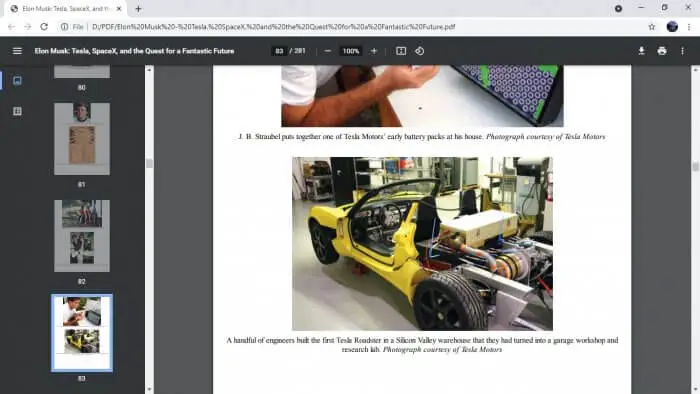
2. Sekarang, klik ikon rotasi yang melambangkan anak panah melingkar. Setiap browser mungkin memiliki gaya ikon yang berbeda, namun secara umum bentuknya sama.
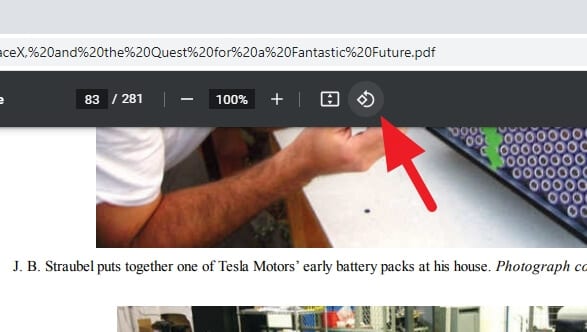
3. Kini dokumen PDF sudah dirotasi.
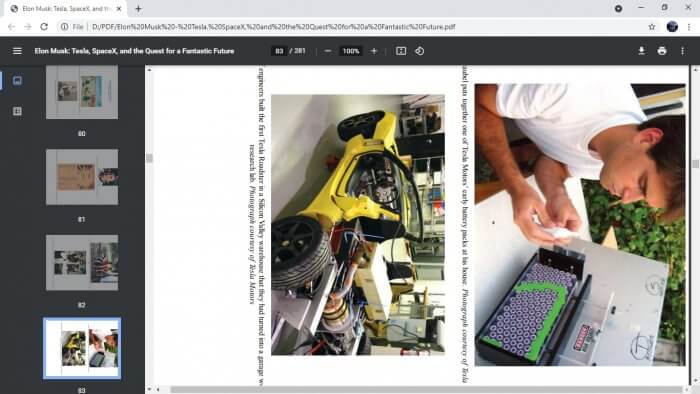
Perlu diingat bahwa perubahan orientasi ini bersifat sementara. Artinya, ketika dokumen kembali dibuka, maka ia akan berada pada orientasi aslinya sehingga harus dirotasi kembali.
#2 Cara rotasi PDF menggunakan Adobe Acrobat
Adobe Acrobat bisa jadi merupakan software PDF viewer yang sudah terinstal di PC/laptop kamu. Software ini juga mendukung rotasi dokumen, berikut caranya.
1. Buka dokumen PDF menggunakan Adobe Acrobat.
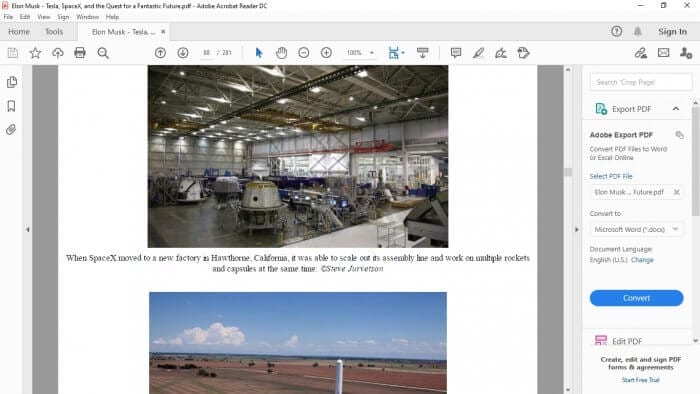
2. Pergi ke menu View > Rotate View kemudian pilih Clockwise (searah jarum jam) atau Counterclockwise (berlawanan arah jarum jam).
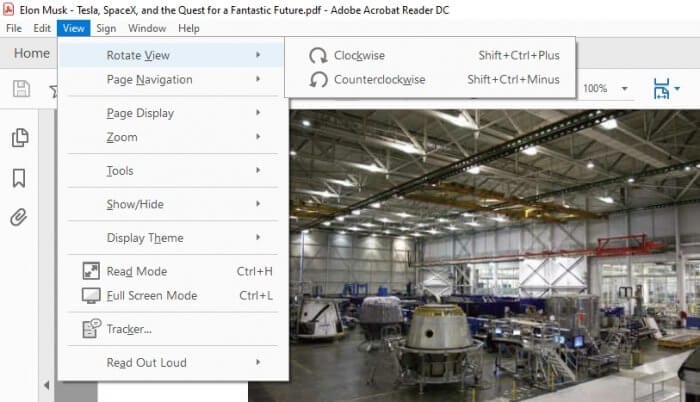
3. Dokumen PDF sudah dirotasi.
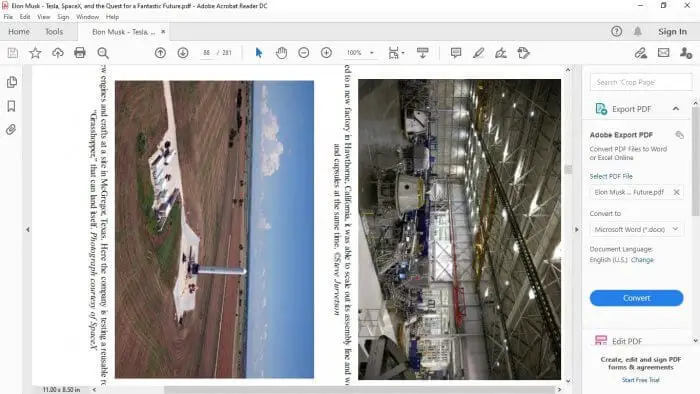
Sama seperti versi browser, memutar PDF di Adobe Acrobat hanya bersifat sementara. Artinya, orientasi dokumen akan kembali seperti semula ketika dibuka kembali.
#3 Rotasi PDF secara online
Sebuah layanan online bernama SmallPDF menawarkan fitur untuk merotasi dokumen PDF secara permanen. Artinya, kamu bisa memutar dokumen dan menjaga orientasinya tetap seperti itu.
1. Kunjungi halaman SmallPDF: Rotate PDF kemudian pilih dokumen yang ingin kamu putar.
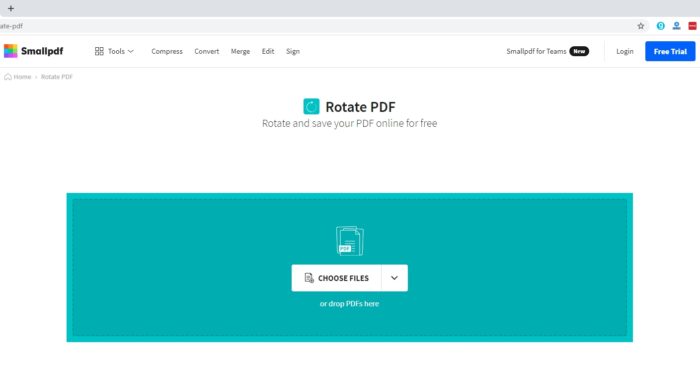
2. Sembari menunggu file diunggah, atur orientasinya dengan menekan tombol Left atau Right.
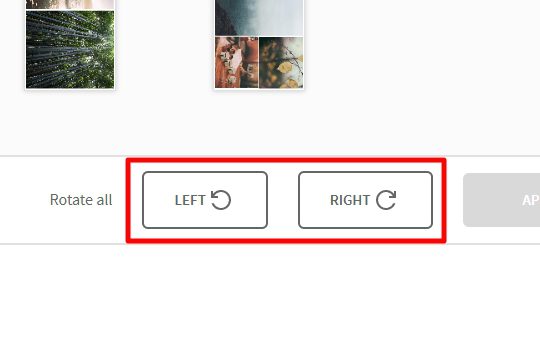
3. Jika sudah benar, tekan Apply Changes.
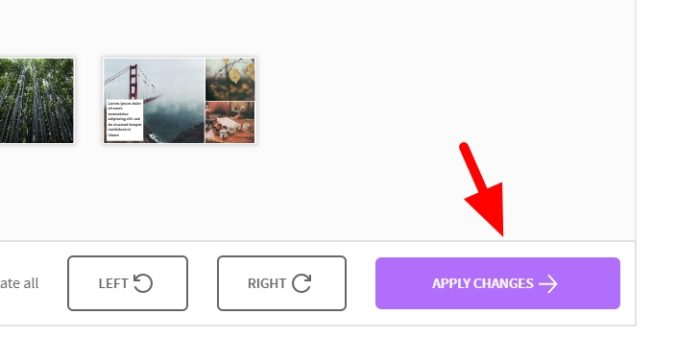
4. Dokumen sudah dirotasi dan bisa kamu Download.
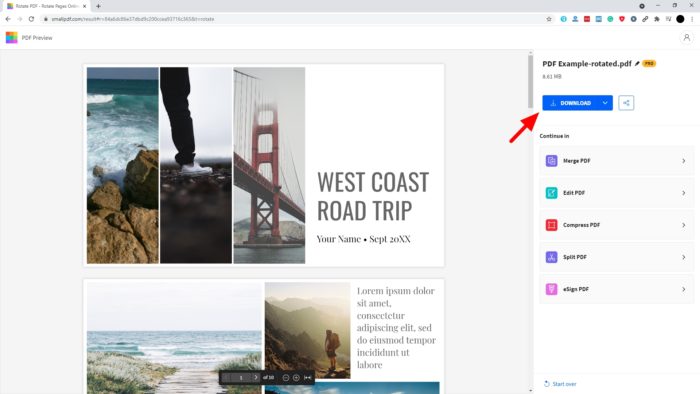
Kesimpulan
Untuk merotasi file PDF bisa menggunakan browser modern, seperti Chrome, Firefox, atau Edge. Caranya dengan menekan tombol rotasi (anak panah melingkar). Alternatif lain bisa menggunakan Adobe Acrobat melalui menu View > Rotate View > Clockwise/Counterclockwise. Sementara untuk melakukan rotasi secara permanen dapat memanfaatkan SmallPDF: Rotate PDF atau layanan sejenis.
Semoga membantu.

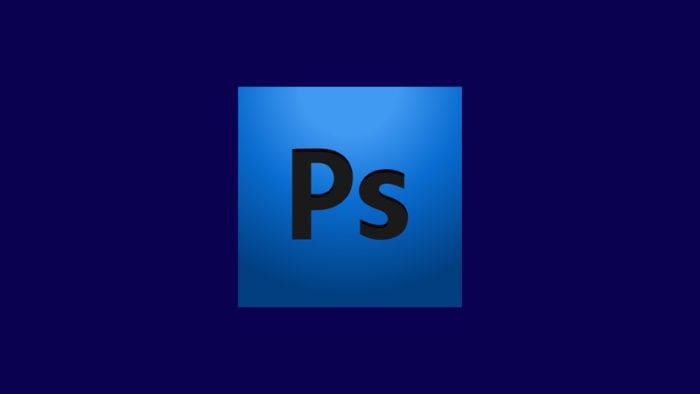
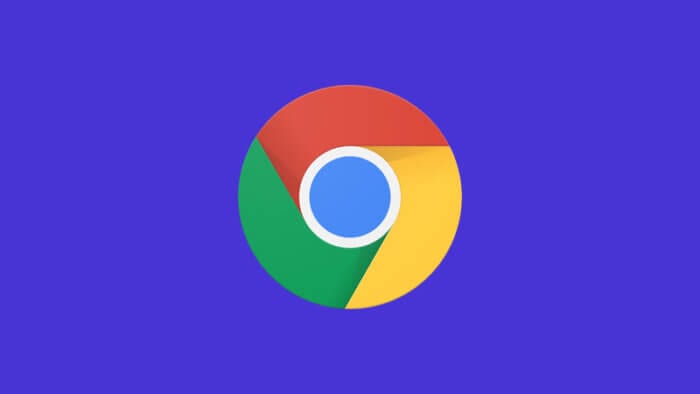
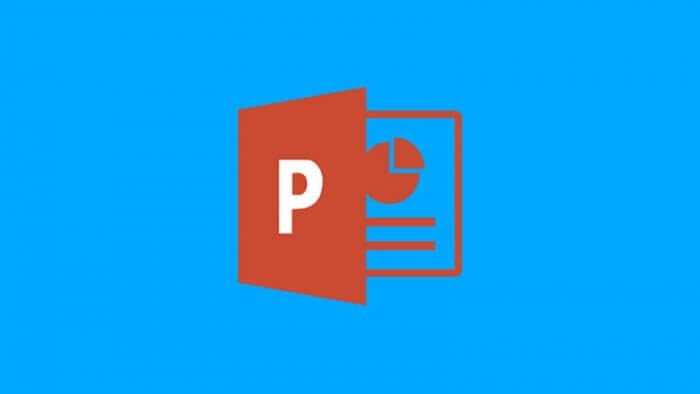
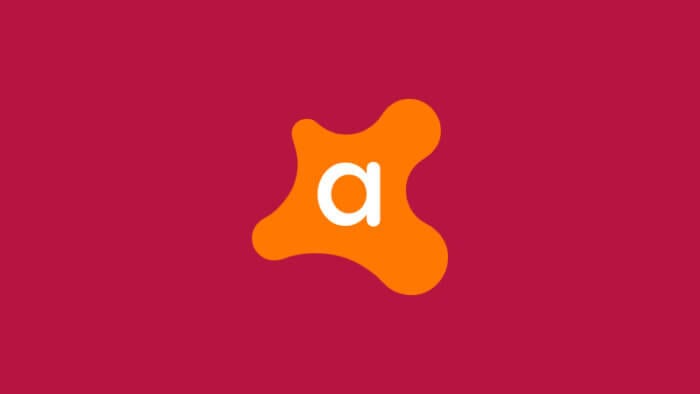
wow, ini biasanya bertahan sampe kapan?